5 prostych wskazówek, jak przywrócić prędkość i pozbyć się lagów iPhone'a
iPhone 7 i iPhone SE to dwa najpotężniejsze smartfony na świecie. W testach żaden inny smartfon nie może się równać z flagowcami Apple. Urządzenia bezbłędnie współpracują z aplikacjami, iOS działa bez zauważalnych opóźnień i spowolnień. Niestety wszystko to dotyczy tylko najnowszych urządzeń Apple, a starsze modele charakteryzują się niską wydajnością. Po przejściu przez wiele cykli instalowania i odinstalowywania aplikacji, aktualizacji oprogramowania i codziennego użytkowania, niegdyś wydajne urządzenia doświadczają coraz większych opóźnień.
Smartfon to urządzenie, w którym nie da się wymienić procesora lub pamięci na nowocześniejszy, jak ma to miejsce w komputerze PC. A to oznacza, że najlepszą opcją jest zakup nowego gadżetu, choć w kryzysie nie jest to takie proste. Nie musisz się jednak spieszyć, aby rozstać się ze swoim pupilem. Istnieje kilka sposobów, które pomogą Ci przywrócić i uruchomić iPhone'a.
Przyspiesz interfejs
Apple z pewnością spędził dużo czasu na tworzeniu efektu paralaksy dla tapet, które tworzą efekt 3D. Wszystko wygląda ładnie, ale poza nadmiernym obciążeniem procesora ta funkcja już do niczego się nie nadaje. Dlatego otwórz Ustawienia -\u003e Ogólne -\u003e Uniwersalny dostęp, przejdź do sekcji „Zmniejsz ruch” i aktywuj przełącznik „Zmniejsz ruch”.

Specjalny szyk powłoki Apple zapewnia przejrzystość. Wiele elementów w iOS jest wykonanych z efektem trójwymiarowości – warstwami nad głównym interfejsem. Jednocześnie wszystko poniżej staje się rozmazane, jakby za matowym szkłem. Ten efekt obserwuje się w całym systemie operacyjnym, w tym w Centrum powiadomień, Centrum sterowania, górnym panelu z zegarem i innymi elementami. Możesz wyłączyć przezroczystość interfejsu użytkownika, przechodząc do Ustawienia -> Ogólne -> Dostępność -> Zwiększenie kontrastu -> Zmniejszenie przezroczystości. Domyślnie przełącznik znajduje się w pozycji „Off”.
Wyłącz odświeżanie w tle
Aplikacje w iOS mogą ładować informacje w tle. Funkcja jest bardzo przydatna, ale dodatkowo ładuje moc obliczeniową i zużywa energię baterii. Przejdź do Ustawienia -> Ogólne -> Aktualizacja treści i wyłącz korzystanie z usług w tle. Możesz całkowicie wyłączyć tę funkcję lub ograniczyć jej użycie w przypadku niektórych aplikacji.
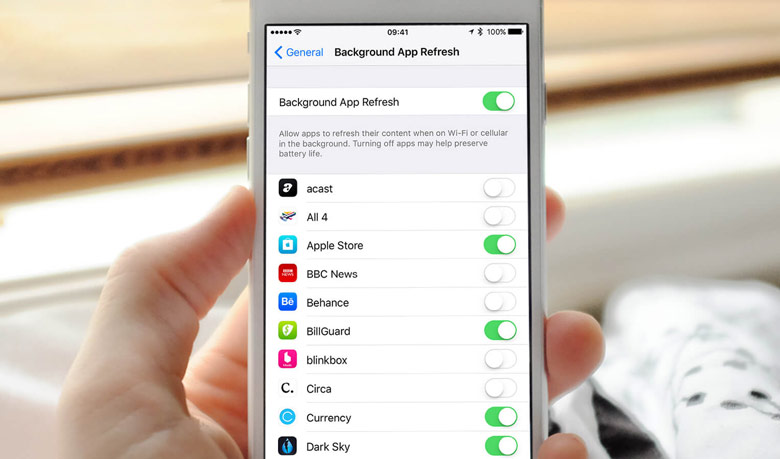
Usuń nieużywane aplikacje
Na iPhonie i iPadzie warto od czasu do czasu zrobić „sprzątanie”. Wyobraź sobie, że pracujesz gdzieś w biurze i po chwili zauważasz, że Twoje biurko stopniowo zaczyna się zaśmiecać niepotrzebnymi dokumentami i papierami. I co robisz? Zgadza się, posprzątasz i posprzątasz, aby zwolnić więcej miejsca i pracować wydajniej. To samo dzieje się w iOS. Smartfony i tablety, podobnie jak komputery stacjonarne, również powinny być utrzymywane w czystości i porządku.
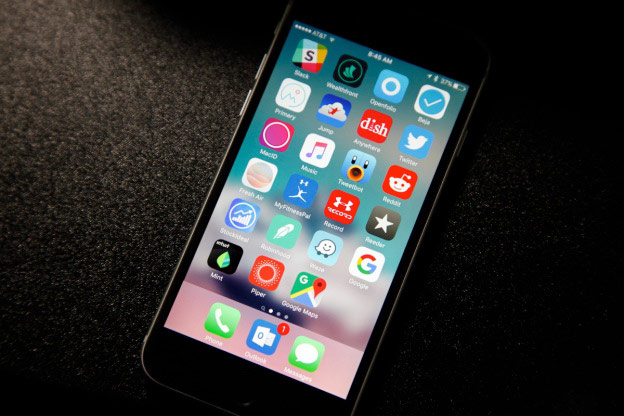
Listę zainstalowanych programów posortowaną według rozmiaru zajmowanych przez nie danych można znaleźć w ustawieniach systemu operacyjnego. Aby to zrobić, otwórz sekcję Ogólne i przejdź do menu Statystyki. iOS 9 pokaże rozmiar pobranych programów i pozwoli szybko zwolnić pamięć w urządzeniu.
Wyczyść pamięć podręczną aplikacji
Dane przechowywane w programach innych firm zajmują pamięć urządzenia. Z pewnością większość plików utworzonych dawno temu nie ma już żadnego zastosowania, więc można je bezpiecznie usunąć.
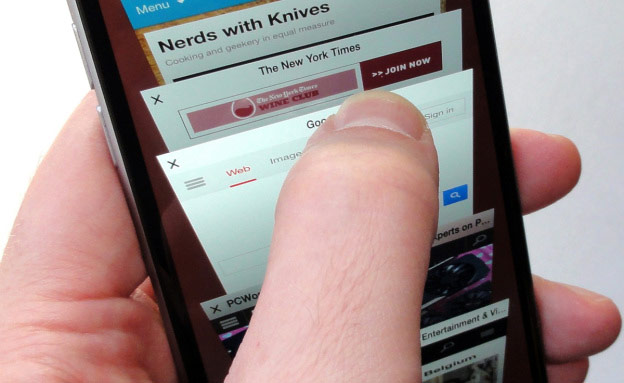
Pierwszym krokiem w czyszczeniu iPhone'a jest usunięcie tymczasowych plików Safari. Możesz wyczyścić historię przeglądania i pliki cookie z Safari, wybierając Ustawienia > Safari > Wyczyść historię i dane witryn. Aby usunąć wszystkie zapisane informacje z przeglądarki, wybierz Ustawienia > Safari > Dodatki > Dane witryny > Wyczyść wszystkie dane.
Możesz zrobić to samo dla podcastów, muzyki, Game Center, iMessage i innych. Usunięcie dużej korespondencji w iMessage zwolni miejsce w pamięci urządzenia.
Możesz zautomatyzować procedurę za pomocą aplikacji. Jest to bezpłatne rozwiązanie przeznaczone do usuwania niepotrzebnych danych z urządzenia iOS. Narzędzie jest proste w zarządzaniu i usuwa nieużywane oraz tymczasowe pliki, niepotrzebne aplikacje, muzykę i zdjęcia, zapewniając szybsze działanie urządzenia mobilnego i zwalniając miejsce w jego wewnętrznej pamięci flash.
Jeśli nic nie pomaga
Uruchom ponownie iPhone'a. W ten sposób nie tylko uzyskasz lepszą wydajność, ale dasz iOS możliwość wyczyszczenia pamięci podręcznej systemu. Dane są buforowane podczas odtwarzania strumieniowego wideo, muzyki, przeglądania zdjęć, pracy z aplikacjami.
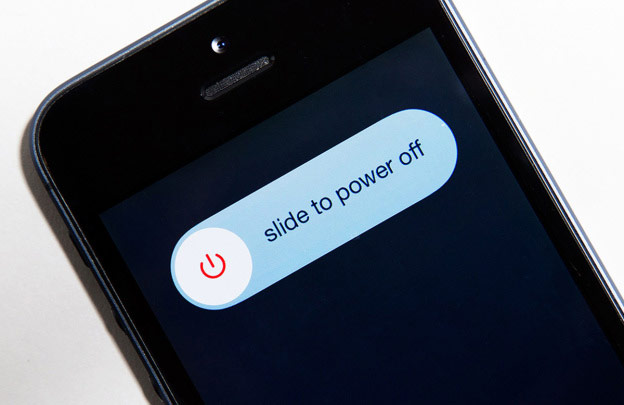
Tzw. twardy reset pozwoli Ci usunąć pliki tymczasowe i buforowane. Aby wykonać twardy reset, naciśnij i przytrzymaj przycisk zasilania i klawisz Home, aż zobaczysz logo Apple.
